
Tartalomjegyzék:
- Szerző John Day [email protected].
- Public 2024-01-30 09:41.
- Utoljára módosítva 2025-01-23 14:47.

Helló kedves Minecraft közösség barátok, ma megtanítom, hogyan kell telepíteni az 1.16.5 -ös árnyékolókat szuper reális textúrákkal.
Lépés: Frissítse a Minecraftot
Az első dolog, amit meg kell tennie, válassza ki a játszani kívánt minecraft verzióját, ebben az esetben megtanítom a minecraft legújabb verzióját az 1.16.5 -re, mielőtt az oktatóanyag lépéseit végrehajtaná, futtassa a minecraftot a következő címen: legalább egy A kívánt verzióval, hogy a minecraft letöltése helyesen történjen.
2. lépés: Letöltés és telepítés az Optifine -ból
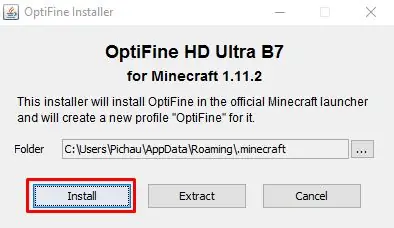
A Shader Mod az utóbbi időben sokat nőtt, ezért integrálták az optifine -be, a minecraft 1.8.7 -es verziójától csak az optifine telepítése után játszhat árnyékolókkal. Számos webhely található az interneten, amelyekről letöltheti HD Mod, Letöltés után telepítenie kell (ne feledje, hogy a telepítés csak akkor engedélyezett, ha már követte az 1. lépést) a telepítéssel, és folytathatja a következő lépést.
3. lépés: A Minecraft megnyitása Optifine segítségével
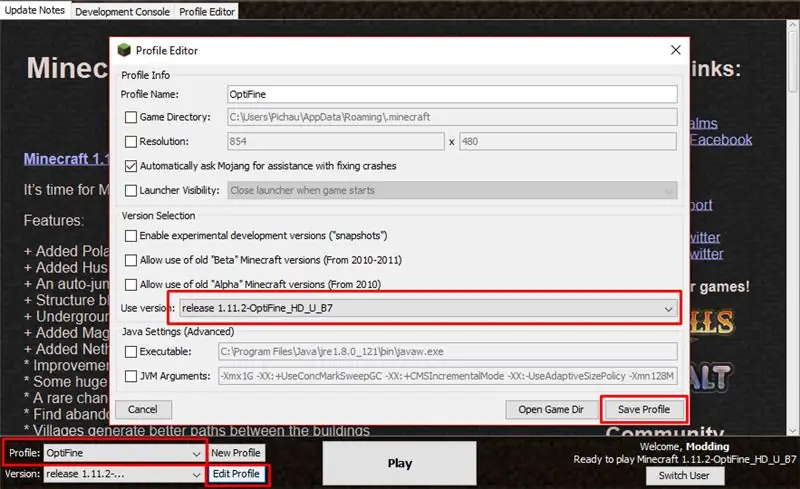
Nyissa meg a Minecraft Launcher programot, kattintson a Profil szerkesztése elemre, majd a HASZNÁLAT VÁLTOZAT lapon válassza ki az imént telepített optifint, kattintson a PROFIL MENTÉSE, majd a Lejátszás gombra.
4. lépés: Shaders csomagok telepítése 1.16.5
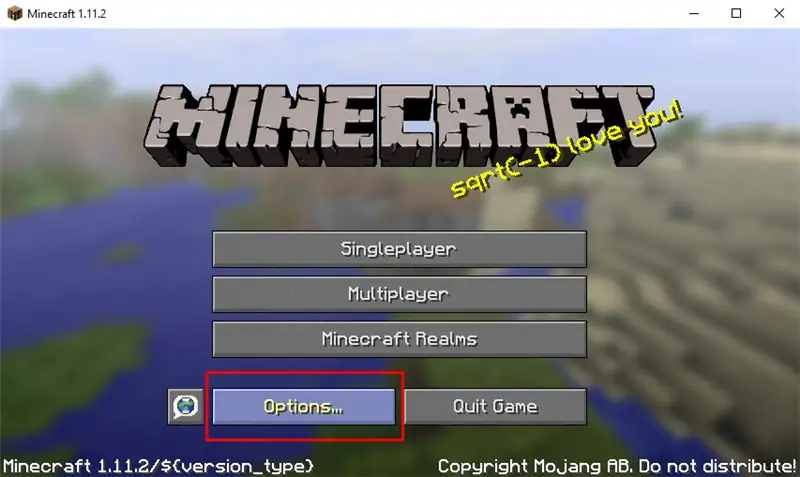
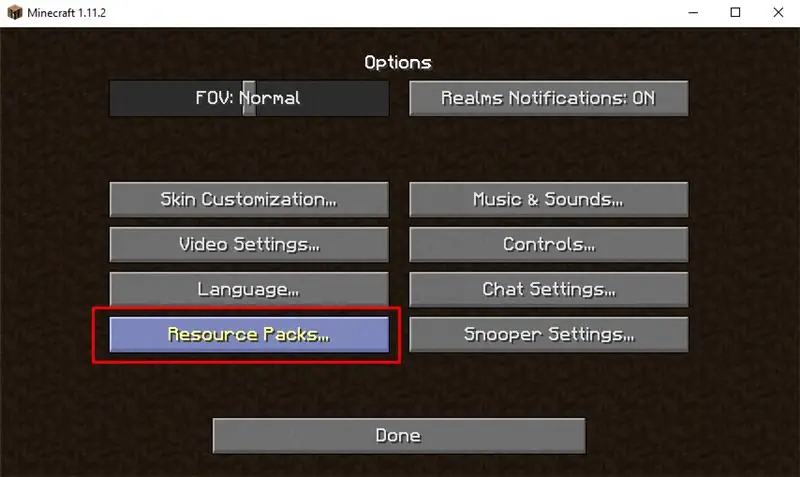
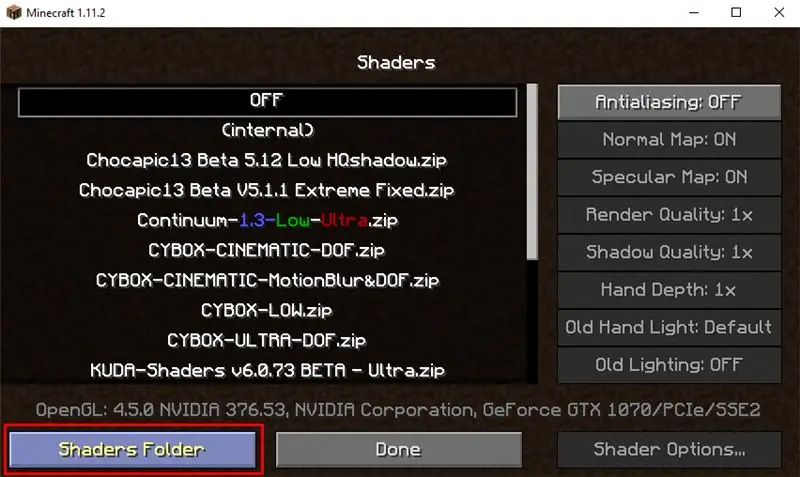
Ha a Minecraft nyitva van, lépjen be az OPCIÓK-> VIDEÓBEÁLLÍTÁSOK-> SHADER-ekbe az ablakon belül Az árnyékolók kattintson a Shaders Folder elemre, ez az a hely, ahová az összes kívánt árnyékolócsomagot fel kell helyezni, innen letöltheti az shader csomagokat.
5. lépés: Textúracsomagok telepítése
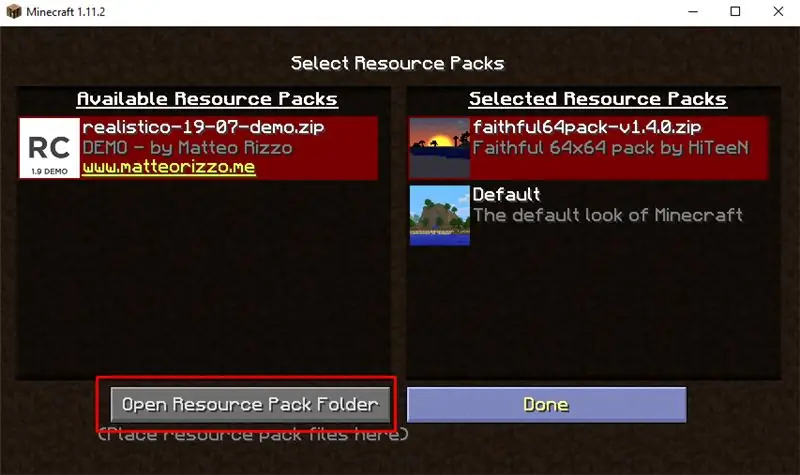
Néhány textute telepítéséhez lépjen be az OPCIÓK -> ERŐFORRÁS CSOMAGOK menübe ezen a lapon, kattintson a FORRÁSCSOMAGOK mappára, tegye oda az összes kívánt textúrát, a Faithful 64x64 Resource Pack -ot használom, de más textúrákat is letölthet az adott webhelyről.
6. lépés: Következtetés

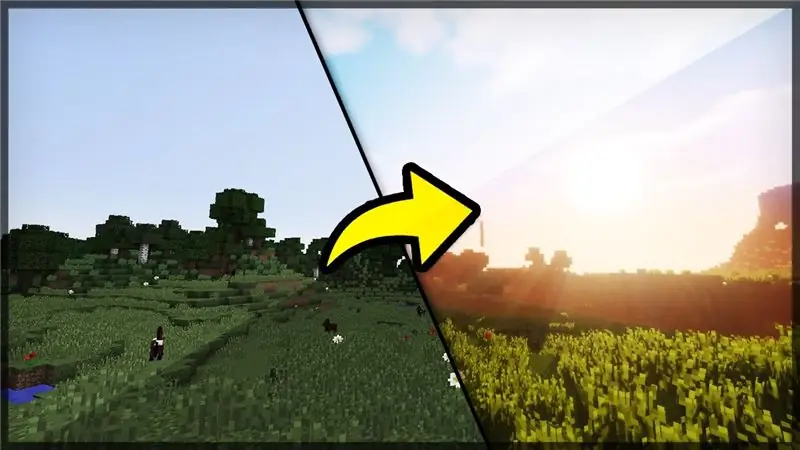
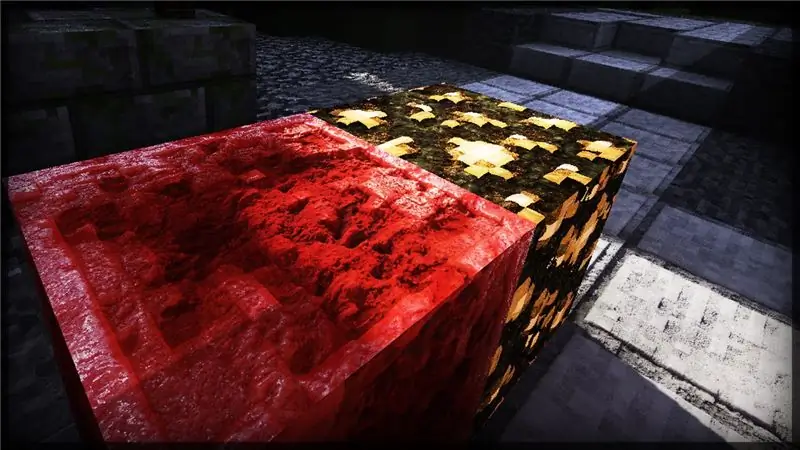

Ha helyesen követte az oktatóanyag összes lépését, akkor a minecraft készen áll, ne feledje, hogy az árnyékolókhoz és a textúrákhoz jó konfigurációjú számítógépre van szükség. Ha sok késleltetése van, tekintse meg az oktatóanyagot arról, hogyan lehet eltávolítani a késést a minecraftból optifine használatával.
Ezek a képek szuper realisztikus textúrák és árnyékolók, amelyeket ugyanazt az oktatóanyagot követve telepíthet.
További Minecraft modok.
A PlanetMinecraf bemutatója
Ajánlott:
A vezérlő telepítése, futtatása és csatlakoztatása az emulátorhoz: 7 lépés

Hogyan telepítsünk, futtassunk és csatlakoztassunk egy kontrollert egy emulátorhoz: Ültünk -e valaha, és emlékeztünk gyerekkorunkra, amikor fiatal játékos voltunk, és néha azt kívántuk, hogy tekintsük át a régi régi drágaköveket? Nos, van erre egy alkalmazás … pontosabban van egy játékosok közössége, akik programot készítenek
A Raspbian OS telepítése a Raspberry Pi programba a NOOBS szoftver és okostelefon használatával: 6 lépés

Hogyan telepítsük a Raspbian OS -t a Raspberry Pi -be a NOOBS szoftver és okostelefon használatával: Üdv mindenkinek! ma ebben az oktatóanyagban megmutatom, milyen könnyen telepíthető a Raspbian OS a Raspberry Pi -be a NOOBS szoftver és az okostelefon segítségével
LED mandala telepítése: 8 lépés

LED mandala telepítése: Ez az utasítás az, hogy hatalmas LED MANDALA -t készít a szoba dekorációjához & kreatív installáció bármilyen eseményre. Az itt látható LED Mandala a Light Show része. Ez az oktatható lépésenkénti utasításokat kínál 10 láb x 10 láb mandala készítéséhez
MultiBoard telepítése/telepítése: 5 lépés

MultiBoard telepítése/telepítése: A MultiBoard egy olyan program, amellyel több billentyűzetet csatlakoztathat egy Windows számítógéphez. Ezután programozza újra ezeknek a billentyűzeteknek a bemenetét. Például nyisson meg egy alkalmazást, vagy futtassa az AutoHotkeyscript parancsot, amikor megnyom egy bizonyos gombot. Github: https: // g
A Robo Recall Mod Kit telepítése (2019 Launcher): 4 lépés

A Robo Recall Mod Kit telepítése (2019 Launcher): Az Epic Games Store megjelenésével és az olyan játékok hatásával, mint a Fortnite, az Epic Games indítója nagy változtatásokat hajtott végre 2018 -ban és 2019 -ben. választható kategóriák a normál fejlesztéshez (az alap un
